當我們長時間離開電腦的時候,最好就是能夠設置一下屏幕保護,這樣可以減少電腦的能耗,但是如果我們給電腦設置了較為復雜的開機密碼,那麼每次都需要輸入密碼才能重新打開屏幕,這樣會不會很浪費時間呢?其實我們完全可以根據自己的生活工作規律來自由安排自動關閉屏幕的時間,下面小編就為大家詳細介紹一下,一起來看看吧!

方法/步驟
1、首先,如果我們電腦安裝的是win7系統,那麼點擊電腦左下角的"開始"按鈕,然後就會在彈出的窗口右側裡看到"控制面板"選項,如圖;
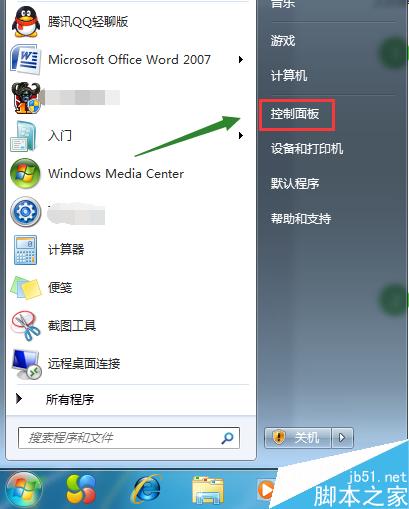
2、點擊該項以後,就切換到了控制面板界面,此時我們看到關於計算機的設置是"類別"的查看方式,我們將其調整為大圖標或者小圖標這種查看方式,如圖;
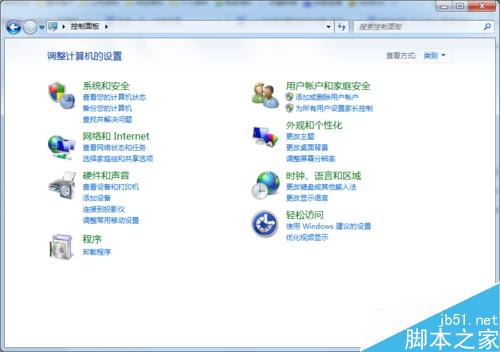
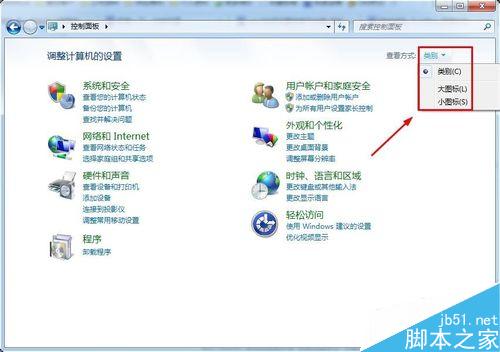
3、切換完成以後,我們就能從中找到"電源選項"了,見下圖;
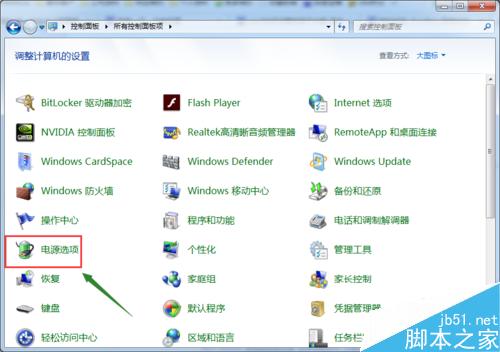
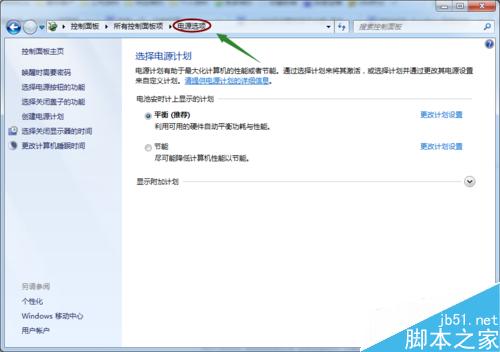
4、繼續點擊電源選項,此時我們就會在新的界面最左側看到"選擇關閉顯示器的時間"這一欄;
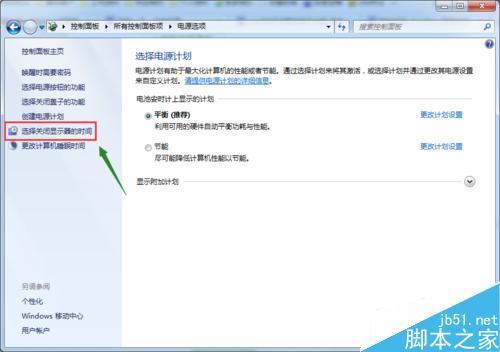
5、點擊打開這一項,我們就能看到目前這台電腦自動關閉屏幕的時間了,點擊時間右側的下拉按鍵,我們就可以自由設置自動關閉的時間;修改完成以後,點擊”保存修改",然後沒有必要重啟電腦就會立馬生效;
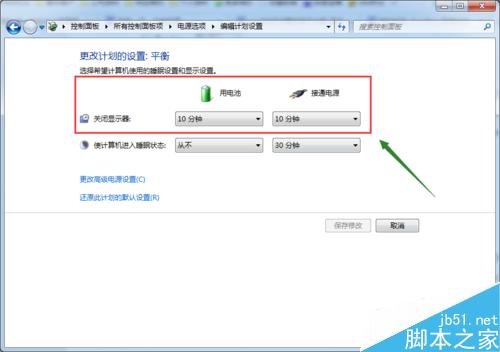
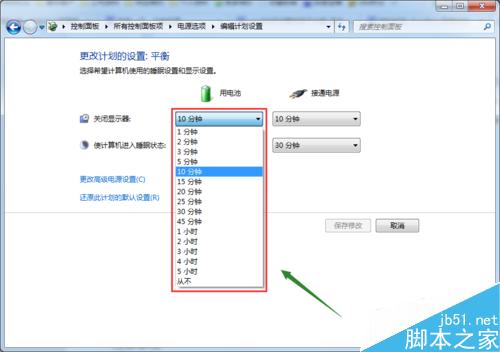
以上就是win7如何設置自動關閉電腦屏幕的時間方法介紹,操作很簡單的,大家學會了嗎?希望這篇文章能對大家有所幫助!